Ao organizar sua equipe em grupos, você pode simplificar o gerenciamento de usuários e garantir que todos tenham as permissões apropriadas para executar suas tarefas. Os grupos de contas de equipe no Document360 permitem que você gerencie com eficiência as funções e os níveis de acesso da sua equipe no portal da base de dados de conhecimento.
Criando um novo grupo de contas de equipe
Para criar um novo grupo de contas de equipe em seu projeto,
Navegue até Configurações > Usuários e Segurança > Contas e grupos de equipe no Knowledge base portal.
Por padrão, a seção Conta da equipe aparecerá.
Navegue até a seção Grupos de contas de equipe .
Uma lista de grupos de contas de equipe existentes será exibida se algum já tiver sido criado.
Clique em Novo grupo de contas de equipe.
O painel Criar grupo de contas de equipe é exibido com a página Detalhes básicos .
Insira o nome e a descrição do grupo desejado no campo Nome e Descrição .
NOTA
O campo Descrição pode conter até 150 caracteres.
Selecione a função de projeto desejada para o grupo na função de projeto.
Escolha a função de conteúdo para o grupo e escolha o nível de acesso ao conteúdo para a conta de equipe associada.
Se necessário, clique em Adicionar outra função de conteúdo para criar uma função de conteúdo adicional.
Clique em Avançar.
Na página Conta de equipe associada , adicione as contas de equipe desejadas para associar aos grupos.
Clique em Criar grupo de contas de equipe.
NOTA
Por padrão, os usuários em grupos de contas de equipe são organizados em ordem alfabética com base em suas IDs de email.
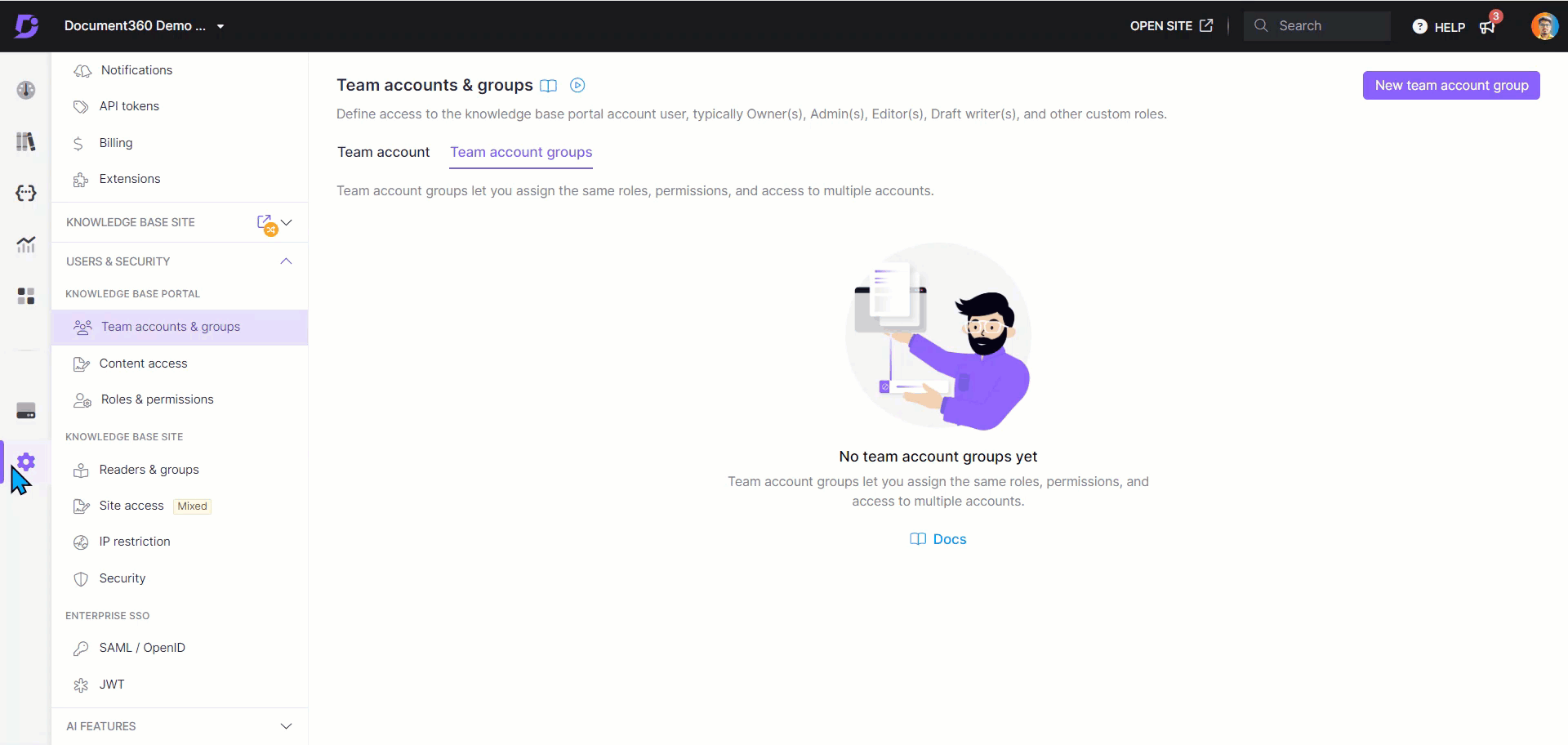
Clique no grupo de contas de equipe desejado para visualizar os detalhes.
Clique em Exportar CSV no canto superior direito para baixar a lista de usuários em um grupo de leitores no formato Excel/CSV.
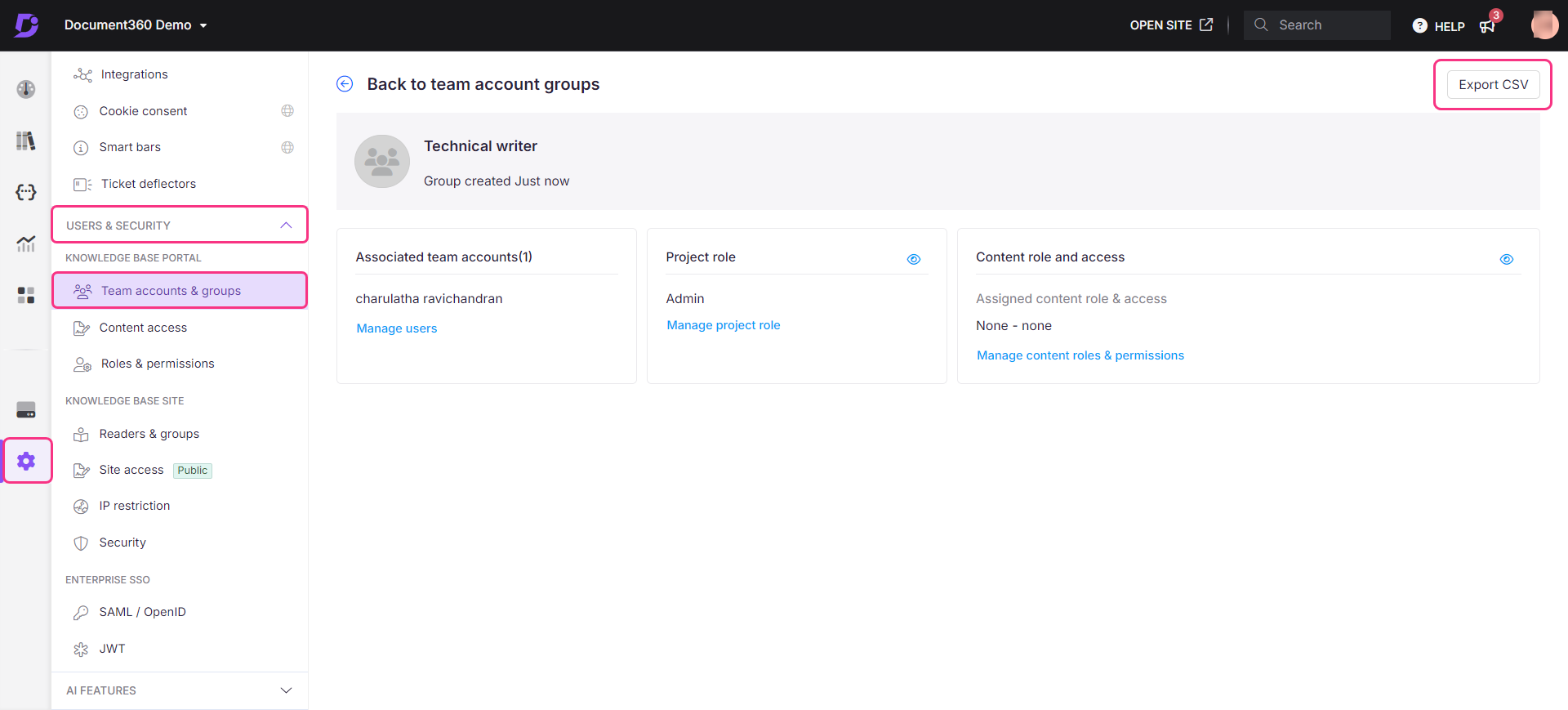
Editando um grupo de contas de equipe
Você pode editar o grupo de contas da equipe seguindo as etapas:
Navegue até Configurações > Usuários e Segurança > Contas e grupos de equipe no portal da base de conhecimento.
Por padrão, a seção Conta da equipe será selecionada.
Navegue até a seção Grupos de contas de equipe .
Uma lista de grupos de contas de equipe existentes será exibida.
Passe o mouse sobre o grupo de contas de equipe desejado e clique no ícone Editar ().
A página do grupo de contas da equipe será exibida.
NOTA
Clique no ícone de visualização () para exibir a função do portal e a função de conteúdo.
No painel Contas de equipe associadas , clique em Gerenciar usuários , se necessário, para associar outra conta de equipe.
No painel Editar grupo de contas de equipe , a seção Contas de equipe associadas será exibida.
No menu suspenso Conta de equipe, pesquise a conta de equipe desejada e marque a caixa de seleção.
Clique em Atualizar.
Na seção Função do projeto , atribua a função de portal desejada para a conta de equipe.
Na seção Função e acesso ao conteúdo , atribua a função de conteúdo e o acesso ao conteúdo desejados para a conta da equipe.
NOTA
Na seção de acesso ao conteúdo, se você selecionou Espaço de trabalho/idioma ou Categoria, especifique qual espaço de trabalho/idioma ou qual categoria a conta de equipe tem as provisões
Depois de fazer as alterações necessárias, clique em Atualizar.
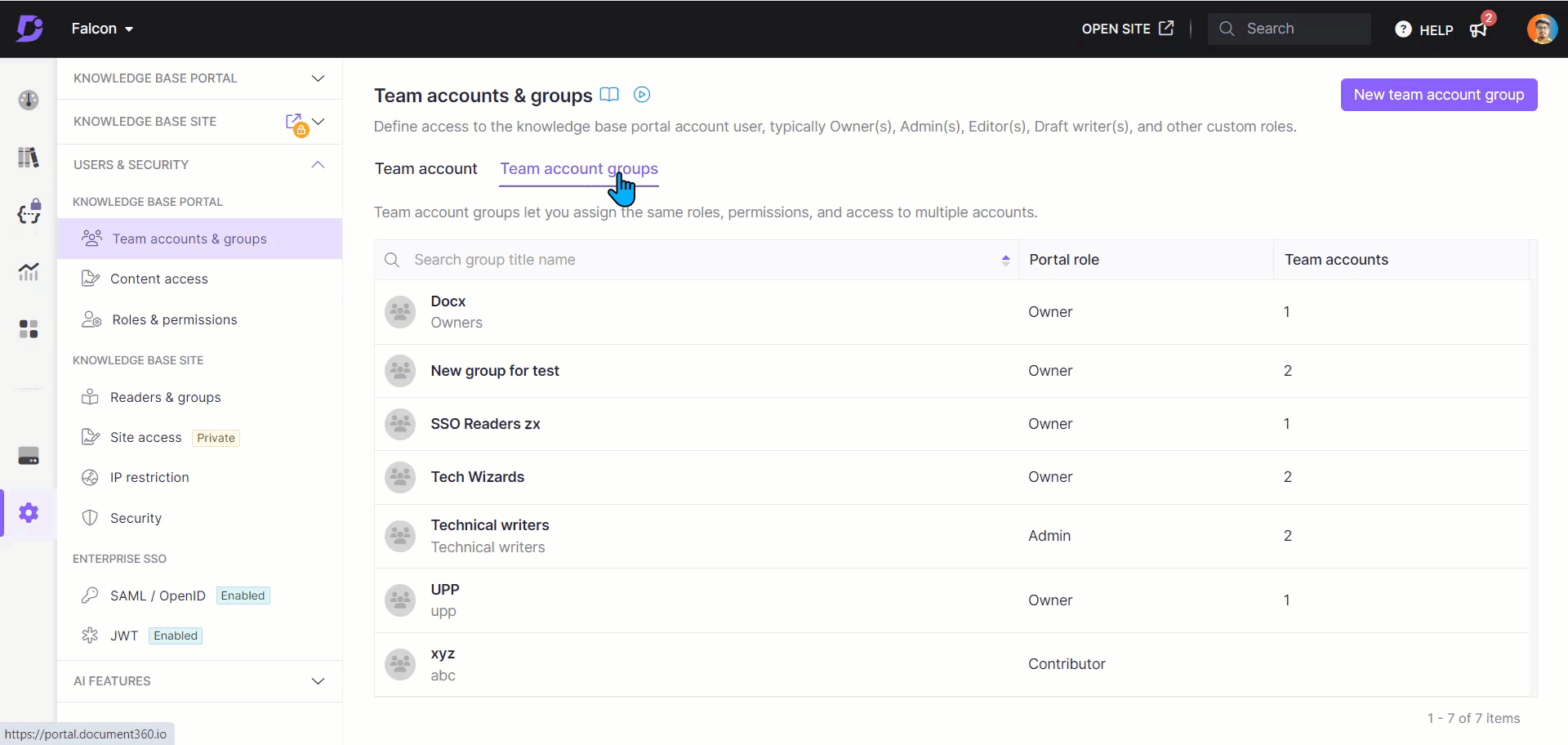
Perguntas frequentes
Como faço para excluir um grupo de contas de equipe?
Para excluir os grupos de contas de equipe, siga as etapas abaixo:
Navegue até Configurações > Usuários e Segurança > Contas e grupos de equipe.
Na seção Grupos de contas de equipe, passe o mouse sobre o grupo de contas de equipe desejado e clique no ícone Excluir ().
Clique em Sim no prompt de confirmação.
Como faço para renomear um grupo de contas de equipe?
Para excluir os grupos de contas de equipe, siga as etapas abaixo:
Navegue até Configurações > Usuários e Segurança > Contas e grupos de equipe.
Na seção Grupos de contas de equipe , passe o mouse sobre o grupo de contas de equipe desejado e clique no ícone Editar ().
Passe o mouse sobre o nome do grupo de contas da equipe e clique no ícone Editar ().
Atualize os campos Nome e Descrição .
Clique em Atualizar.